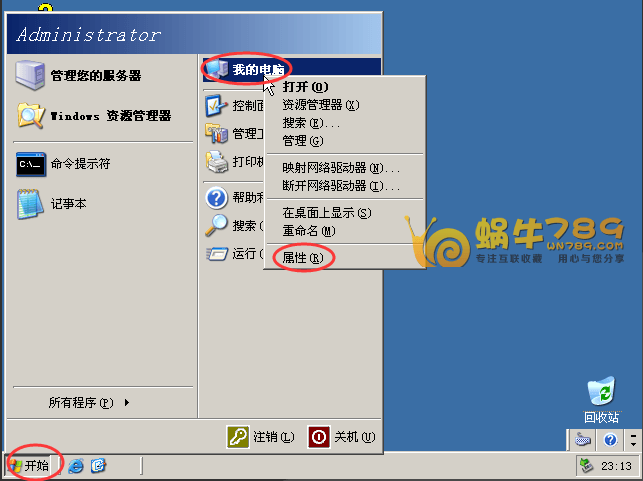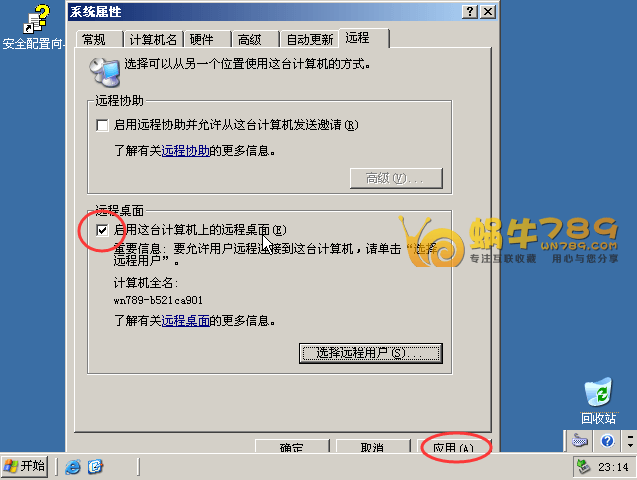Linode是来自美国的老牌商家,成立与2003年,销售的VPS采用KVM虚拟技术架构。此VPS在国内口碑相当好,在美国、英国、德国、亚太等地区拥有8大数据中心,其中亚太有日本、新加坡机房供选择,目前国内很多人都用Linode VPS来搭建网站。Linode采取小时计费模式,今年年初进行了一次价格调整,目前1核1G内存1T流量只需5美元/月,性价比相当的高。
但是由于Linode新注册用户需要信用卡认证,完成首次认证后可以使用Paypal充值,这样的支付方式确实挡住了一部分国内进入,不过站长亲测可以使用国内双币信用卡完成认证,并成功购买VPS。如果你需要注册Linode账号,可以参照下面教程,从账号注册、购买VPS,更换内核、安装锐速主机玖玖都有介绍过。
说到Linode,大家绝对想到的是Vultr,主机玖玖曾经在Vultr VPS通过上传自定义系统iso文件安装Windows系统完整教程文章中介绍了如何在Vultr VPS中安装自定义Windows系统;下面进入此文章的主题,在此文章主要是记录如何Linode VPS如何安装自定义Windows系统。
一、安装教程
1、首先自己购买一个Linode VPS,然后点击对应VPS进入管理页面。请点击“Create anew Disk”创建一个磁盘。

2、给磁盘取一个名称,为了方便查看,站长取的是“Windows2008”。

3、然后再回到VPS管理页面。点击“Create a new Configuration Profile”创建配置文件引导磁盘。

4、请按下图配置选项,其他的保存不变,然后下拉到最底部保存。

5、设置救援模式启动。

6、在导航栏点击”Remote Access”,然后拉动页面到最底部点击”Launch Graphical Web Console”启动图形化Web控制台»。


7、控制台显示如下图。我们可以输入“fdisk -l”查看磁盘。


8、执行DD安装命令安装Windows系统。“/dev/sda”指的是你要安装到的磁盘。
Windows 2008系统:
wget -O- 'http://wget.la/Windows/windows2008.R2.raw' | dd of=/dev/sda
wget –O– http://soft.91yun.org/ISO/Windows/online_dd/windows2008.R2.raw | dd of=/dev/sda
Windows用户名:administrator
Windows密码:Changeme!!!
Windows 2003系统:
wget –O– http://soft.91yun.org/ISO/Windows/online_dd/windows2003.32bit.raw | dd of=/dev/sda
或
wget -O- http://soft.lovekk.org/ISO/Windows/windows2003.32bit.raw | dd of=/dev/sda
用户名:administrator
密码:changeme
wget -O- 'http://wget.la/Windows/win2003_with_updatepasswd%3A80hostkvmlamjj.gz' | gunzip | dd of=/dev/sda
用户名:administrator
密码:80hostkvmlamjj

9、Linode采用的是KVM架构,理论上是可以安装Windows系统的,我们这里介绍的也是安装方法,前提是我们需要准备WIN安装包,大家可以在网上找,另外站长这里找的是Windows2008系统,有10G,下载需要点时间。为了防止黑屏,隔一段时间可以在下载过程当中按回车键。站长选择的是日本机房,下载速度挺不错的,10MB/S。

10、如果显示下面页面表是安装完成。然后输入reboot重启服务器。

11、安装有个过程,需要稍等片刻,然后活动VPS管理页面,点击“Reboot”重启VPS。

再导航栏点击”Remote Access”,然后拉动页面到最底部点击”Launch Graphical Web Console”启动图形化Web控制台»。


12、启动图形化Web控制台»后可以看到Windows安装界面。


13、安装自定义Windows系统后如何开启远程桌面。系统安装完成后,首先要给VPS启用远程桌面连接。这个是2003系统,其他系统请自行百度。